Sommaire
Nous verrons dans ce tutoriel comment gérer, activer ou désactiver l’indexation de votre système d’exploitation sous Windows 10.
L’indexation est représenté sous la forme d’un service Windows tournant en permanence en tâche de fond. Si vous souhaitez plus d’information sur le mode de fonctionnement de ce service, n’hésitez pas à consulter le site de Microsoft suivant.
Il est possible que ce service provoque des ralentissements et des problèmes de performances de votre machine.
Gérer l’indexation
Pour commencer, comment gérer son service d’indexation ?
Appuyez sur la touche « Windows » de votre clavier, saisissez « indexation » puis cliquez sur « Options d’indexation » pour ouvrir la fenêtre de paramétrage.
Modifier les emplacements à indexer
Voici tous les emplacements qui seront indexés ou sont déjà indexés sur votre PC. Si vous souhaitez ajouter ou supprimer un répertoire à indexer, cliquez directement sur modifier.
Il vous suffit de cocher ou décocher en fonction de si vous souhaitez ajouter ou retirer le répertoire à indexer. Une fois terminé, cliquez sur « OK ».
Reconstruire l’index
Il est possible que votre index soit corrompue et que vous soyez obligé de le reconstruire.
Cliquez sur « Avancé » pour ouvrir la fenêtre d’options avancées. Cliquez maintenant sur « Reconstruire » afin de lancer la reconstruction de l’index puis pour finir sur « OK ».
Note : Attention car la reconstruction peut prendre quelques minutes (voir plus)
Désactiver l’indexation
Désactiver le service Windows Search
Pour arrêter et désactiver le service Windows Search, appuyez sur la touche « Windows » de votre clavier, saisissez « services » puis cliquez sur « Services ».
Cherchez dans la liste le service « Windows Search » puis double cliquez dessus.
1. Sélectionnez « Désactivé »
2. Cliquez sur « Arrêter »
3. Cliquez sur « OK »
Le service est maintenant arrêté et désactivé.
Désactiver l’indexation au niveau du lecteur
Cliquez droit sur un de vos lecteurs puis sur « Propriétés ».
Décochez la case « Autoriser l’indexation du contenu des fichiers de ce lecteur en plus des propriétés de fichier » puis cliquez sur « OK ».
Note : Attention car l’application peut prendre quelques minutes (voir plus)
Laissez par défaut puis cliquez sur « OK ».
Cliquez sur « Continuer ».
Cliquez sur « Ignorer tout » (cette erreur est normale).
Vous pouvez répéter l’opération autant de fois que vous avez de lecteurs.
Activer l’indexation
Ouvrez la fenêtre « Services » puis (CF ci-dessus) :
1. Sélectionnez « Automatique (début différé)
2. Cliquez sur « démarrer »
3. Cliquez sur « OK »
Cochez de nouveau la case « Autoriser l’indexation du contenu des fichiers de ce lecteur en plus des propriétés de fichier » puis cliquez sur « OK ».
Note : Attention car l’application peut prendre quelques minutes (voir plus)
Vous savez désormais comment gérer, activer ou désactiver l’indexation de votre système.
N’hésitez pas à poser toutes vos questions directement sur le forum Sys-Advisor accessible depuis ce lien.


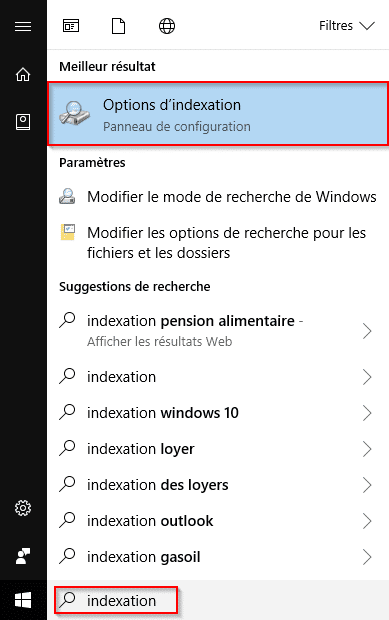
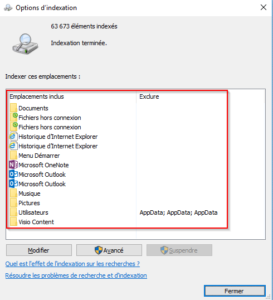
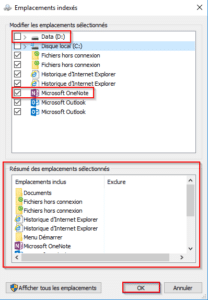
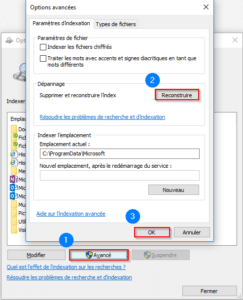
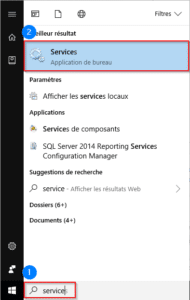
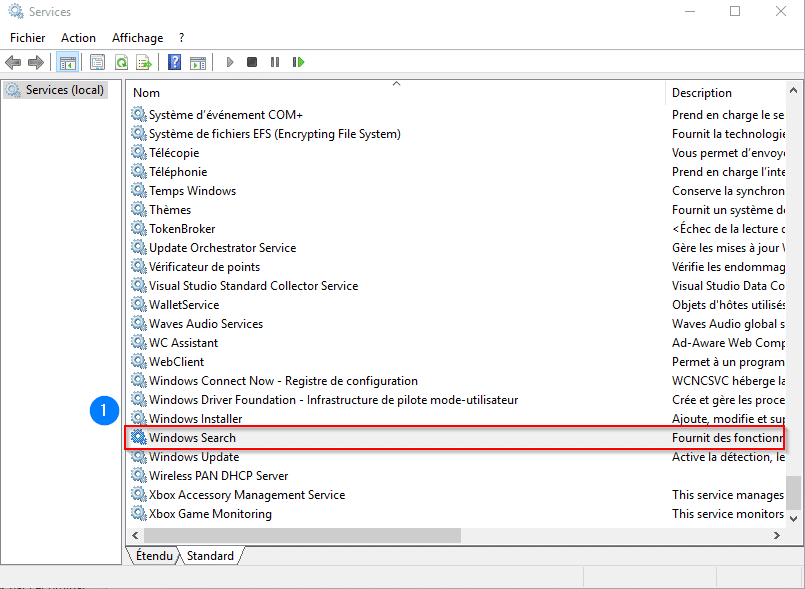
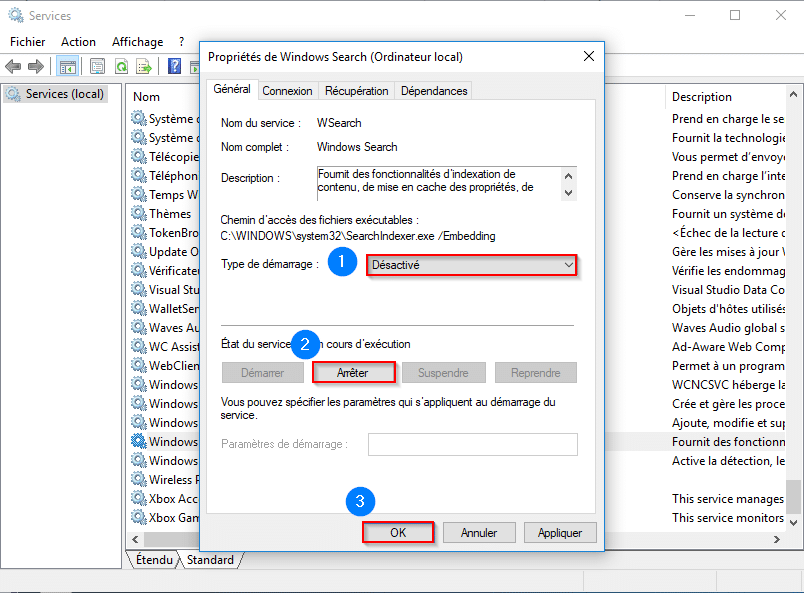
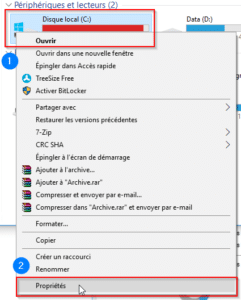
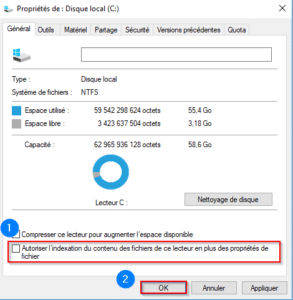
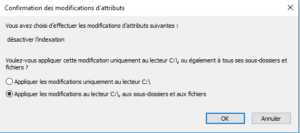
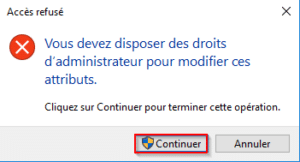
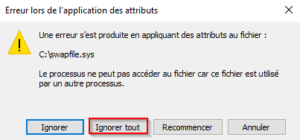
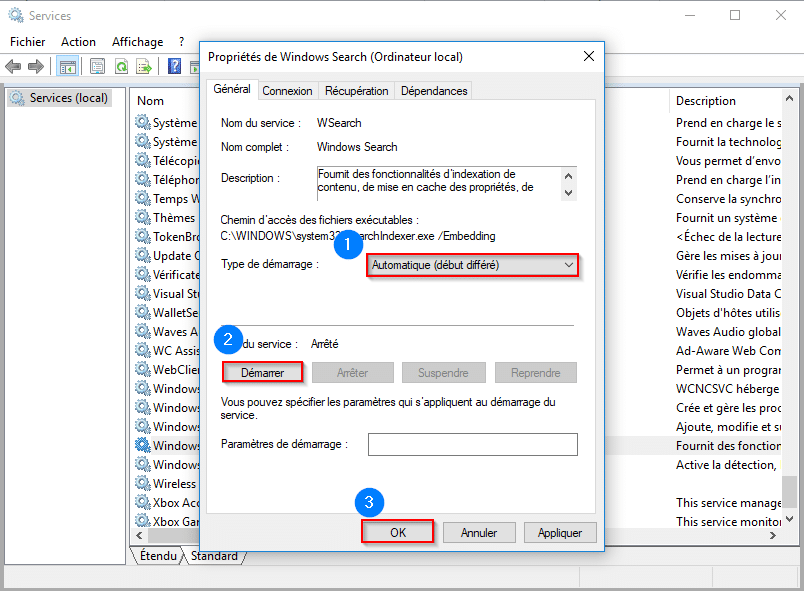
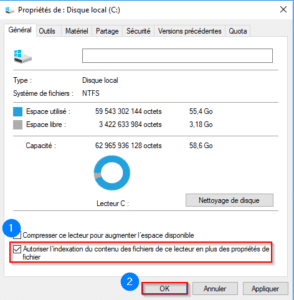
![[TUTO] – Windows 10 : Comment générer une CSR avec cygwin et openssl](https://sys-advisor.com/wp-content/uploads/2019/09/splash_windows10-218x150.jpg)
![[TUTO] – Windows 10 : Comment recevoir les mises à jour Windows Insider](https://sys-advisor.com/wp-content/uploads/2015/08/splash_windows10_2.png)
![[TUTO] – Synology : Comment sauvegarder vos données Office 365 avec Synology](https://sys-advisor.com/wp-content/uploads/2017/11/splash_synology_3-1-100x70.jpg)
![[TUTO] – Windows 10 : Comment générer une CSR avec cygwin et openssl](https://sys-advisor.com/wp-content/uploads/2019/09/splash_windows10-100x70.jpg)
![[TUTO] – Windows 2008 : Comment désactiver l’autoconfiguration IPv4](https://sys-advisor.com/wp-content/uploads/2019/08/splash_windows_server-100x70.jpg)
![[TUTO] – Recalbox : Comment ajouter de nouvelles ROMS à votre Recalbox](https://sys-advisor.com/wp-content/uploads/2017/11/splash_recalbox-100x70.png)

